Siapa sih yang tidak punya akun Gmail? Mungkin hampir semua orang telah memiliki akun Gmail. Hal ini karena setiap orang tentu telah memiliki smartphone Android ataupun iOS yang memang diharuskan memiliki akun Gmail. Cara membuat akun Gmail juga cukup mudah untuk dilakukan, dapat melalui PC serta Smartphone.
Gmail sendiri merupakan penyedia email yang dimiliki oleh perusahaan besar Google. Kamu dapat memiliki akun Google jika sudah memiliki akun Gmail. Dulunya, Gmail ini hanya tersedia melalui undangan, akan tetapi sekarang kamu dapat mendaftar serta membuat akun Gmail kapanpun dimanapun.
Pada pertemuan kali ini kami akan membahas mengenai bagaimana cara membuat akun Gmail di PC serta Android. Di era modern saat ini mungkin sudah banyak dari kalian yang mengetahui cara membuat akun Gmail ini, namun masih juga ada beberapa yang belum paham mengenai cara membuat akun Gmail dan apalagi cara hapus akun Google. Maka dari itu simak terus artikel yang kami bahas pada pertemuan kali ini.
Langkah-langkah pembuatan akun Gmail yang akan kami sampaikan juga dapat dipahami dengan detail. Ingat, ada 2 cara yang akan kami bagikan disini, daripada penasaran lebih baik langsung saja kita simak ulasan mendalam mengenai cara membuat akun Gmail di PC serta Android terbaru yang telah kami siapkan berikut ini.
Cara Membuat Akun Gmail di PC & Android Terbaru
Sebelum ke pembahasan utama, kamu juga harus mengetahui terlebih dahulu apa manfaat menggunakan akun Gmail yang satu ini, dimana ada 3 manfaat yang dapat diperoleh, diantaranya adalah sebagai berikut:
- Sebagai penyaring SPAM. Sebagian besar layanan email menawarkan semacam penyaringan sekarang ini, dan penyaringan spam milik Google ini bisa dikatakan sangat efektif. Gmail mencoba menyaring adanya upaya spam, virus, phising serta lainnya. Namun penyaringan tersebut tidak 100 persen efektif.
- Merger dengan Google Hangouts. Desktop Gmail menampilkan kontak Hangouts pada sisi kiri layar, hal ini memungkinkan kamu dapat mengetahui siapa saja kontak email yang menggunakan Hangouts. Hangouts sendiri merupakan aplikasi messenger yang memiliki kelebihan yakni dapat melakukan video call dengan banyak orang.
- Selanjutnya adalah akses offline. Kalian dapat mengakses Gmail secara offline pada komputer walaupun tidak terhubung ke internet. Caranya cukup mudah, yakni dengan memasanga ekstensi Gmail offline chrome pada web browser kamu.
Cara Membuat Akun Gmail di PC
1. Langkah pertama yang dapat dilakukan adalah dengan mengunjungi situs www.gmail.com.
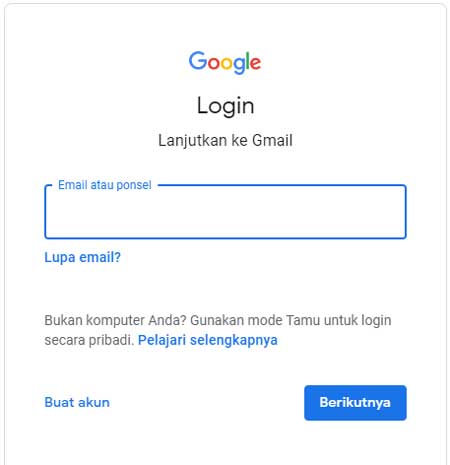
2. Kemudian klik buat akun baru dan ada 2 pilihan untuk diri sendiri atau mengelola bisnis. Pilih sesuai dengan kebutuhan.
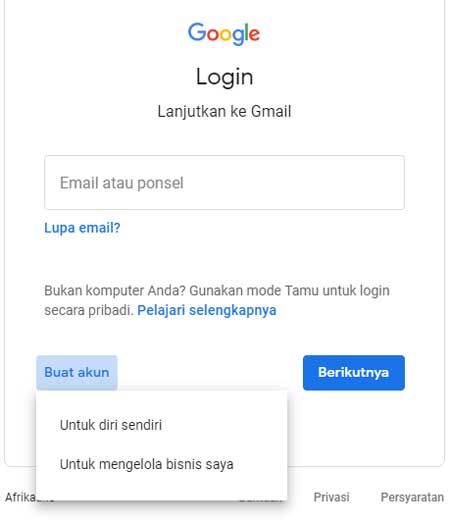
3. Selanjutnya kalian akan dibawa ke form pengisian nama, alamat email serta kata sandi. Isi dengan lengkap dan benar.
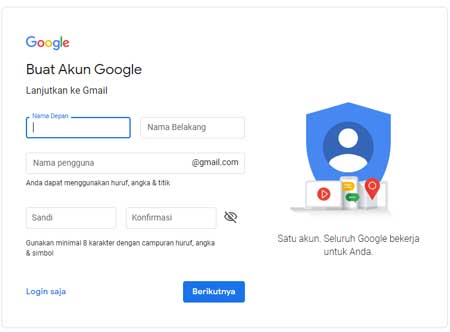
4. Setelah semua terisi lengkap, kalian dapat klik berikutnya untuk melanjutkan sesi pendaftaran akun Gmail. Masukan nomor HP kalian yang masih aktif dan dapatkan kode verifikasi yang dikirimkan melalui sms. Kemudian klik berikutnya.
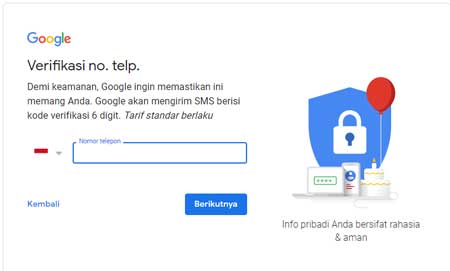
5. Masukan kode verifikasi tersebut dan klik berikutnya.
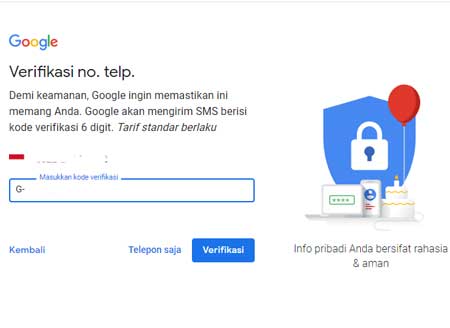
6. Disini kalian dapat memasukan alamat email opsional, tanggal, bulan dan tahun lahir serta jenis kelamin. Jika sudah klik berikutnya.
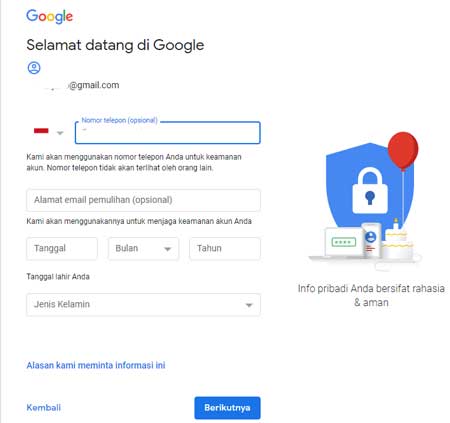
7. Pada form kali ini kalian dapat klik lewati atau ya, saya ikut. Pilih salah satu dan lanjutkan.
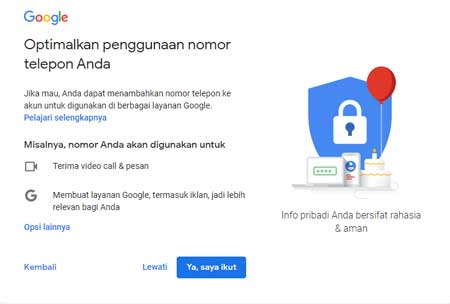
8. Dan yang terakhir klik Setuju jika kalian sudah membaca semua ketentuannya.
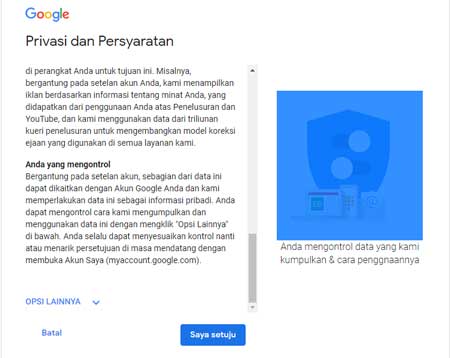
Cara Membuat Akun Gmail di Smartphone Android
Untuk cara membuat akun Gmail di Android juga sebenarnya hampir sama dengan ketika kita membuat akun Gmail di komputer atau PC. Seperti apa langkah-langkahnya, simak di bawah ini:
- Masuk menu setting atau pengaturan di HP dan cari menu account atau akun.
- Pilih add account atau tambah akun dan kemudian cari ikon google.
- Nantinya akan muncul pilihan sign in dan create a new account, untuk pembuatan akun baru kalian dapat pilih create a new account.
- Isi nama depan dan nama belakang kemudian Klik next
- Lalu isi tanggal lahir dan jenis kelamin, klik next
- Pilih nama sebagai username kalian. dan klik next.
- Jika ternyata terdapat tulisan That username is taken. Try another. Itu tandanya orang lain telah memakai username yang kalian pilih. Kalian bisa mengakalinya dengan menambah angka. Jika sudah benar klik next.
- Selanjutnya adalah memilih password. Minimal 8 karakter, bisa menggunakan huruf kecil, besar, angka, dan karakter unik. Jangan sampai lupa! Samakan isian kolom atas dengan bawah. Jika sudah klik next.
- Langkah selanjutnya adalah tidak wajib diisi, jika kalian ingin mengisinya kemudian klik next jika tidak cukup klik skip
- Nantinya akan muncul kotak Privacy and Terms dan klik I Agree
- Setelahnya akan ada konfirmasi username dan password. Klik Next
- Kemudian muncul pilihan pembayaran. kalian dapat melewatinya dengan pilih No Thanks, lalu klik Next.
- Aplikasi akan memproses. Setelah itu akan ada pemberitahuan yang mengatakan bahwa kalian telah memiliki akun Gmail baru.
KESIMPULAN
Sekarang kalian sudah mengetahui bagaimana cara membuat email Gmail di perangkat Android. Cara dan langkahnya sangat mudah untuk diikuti dan diterapkan. Lalu menurut kalian lebih mudah membuat akun Gmail lewat perangkat komputer atau smartphone? Share jawaban kalian di kolom komentar di bawah ini.
